Vous souhaitez héberger vous-même Plausible Analytics, l’outil d’analyse web open source, sur un serveur privé virtuel (VPS) ? Ce tutoriel vous guide pas à pas pour installer Plausible sur un VPS sous Ubuntu, avec Nginx comme serveur web et un certificat SSL pour sécuriser votre installation. Destiné aux débutants comme aux utilisateurs plus avancés, ce guide reste clair et accessible. Suivez-le pour profiter d’une alternative légère et respectueuse de la vie privée à Google Analytics, directement sur votre propre serveur.
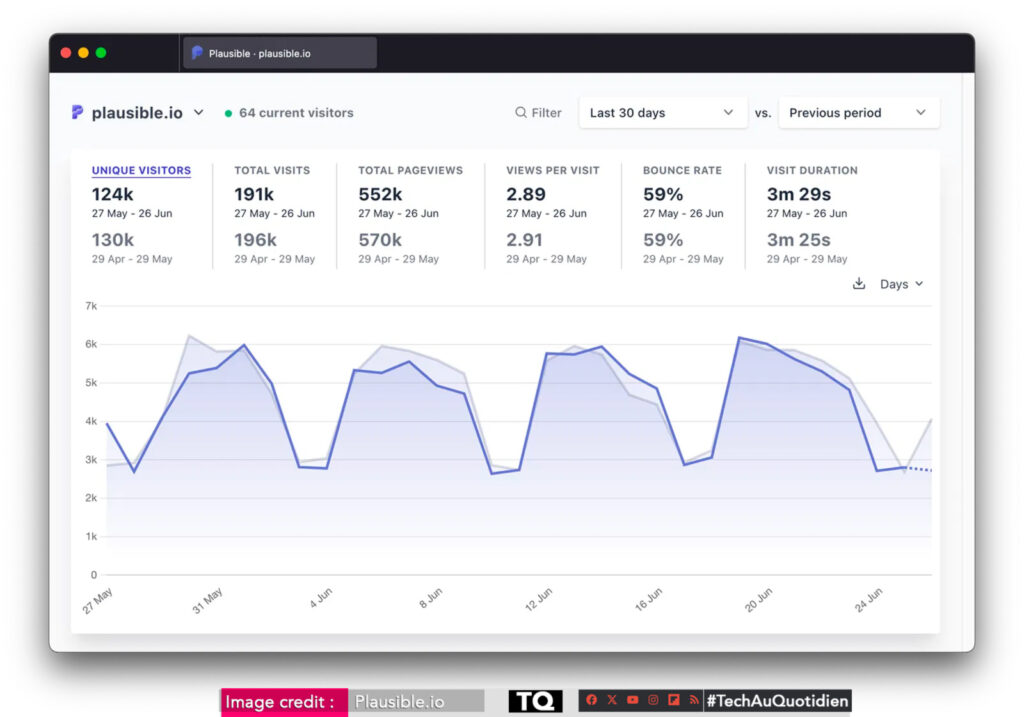
Avant de vous lancer, assurez-vous d’avoir :
Plausible peut aussi être utilisé sans installation grâce à leur service cloud payant, mais ici, nous allons l’héberger nous-mêmes pour plus de contrôle.
Connectez-vous à votre VPS via SSH avec une commande comme ssh utilisateur@adresse_ip_vps. Une fois connecté :
apt update apt upgrade -yapt autoremove --purge apache2 -yPlausible repose sur Docker, un outil qui simplifie le déploiement d’applications. Voici comment l’installer :
apt install git -yapt install apt-transport-https ca-certificates curl gnupg lsb-release -y curl -fsSL https://download.docker.com/linux/ubuntu/gpg | gpg --dearmor -o /usr/share/keyrings/docker-archive-keyring.gpg echo "deb [arch=amd64 signed-by=/usr/share/keyrings/docker-archive-keyring.gpg] https://download.docker.com/linux/ubuntu $(lsb_release -cs) stable" | tee /etc/apt/sources.list.d/docker.list > /dev/null apt update apt install docker-ce docker-ce-cli containerd.io -ycurl -L "https://github.com/docker/compose/releases/download/1.29.2/docker-compose-$(uname -s)-$(uname -m)" -o /usr/local/bin/docker-compose chmod +x /usr/local/bin/docker-compose ln -s /usr/local/bin/docker-compose /usr/bin/docker-composegit clone https://github.com/plausible/hosting /home/plausible cd /home/plausiblenano plausible-conf.envBASE_URL=https://mondomaine.com SECRET_KEY_BASE=openssl rand 64 | base64 -w 0Copiez la valeur affichée (ex. : sENp4uRiqOrKjU9JluQYQw6Hen) et collez-la après SECRET_KEY_BASE=.Dans le dossier /home/plausible, lancez les conteneurs : docker-compose up -d
Plausible sera accessible sur le port 8000 de votre VPS, mais nous allons utiliser Nginx pour le rendre disponible via votre domaine.
apt install nginx -ynano /etc/nginx/sites-available/plausible.confAjoutez ce contenu (remplacez mondomaine.com par votre domaine) :upstream plausible { server localhost:8000; } server { listen 80; listen [::]:80; server_name mondomaine.com; location / { proxy_pass http://plausible; proxy_set_header Host $host; proxy_set_header X-Forwarded-For $proxy_add_x_forwarded_for; } }ln -s /etc/nginx/sites-available/plausible.conf /etc/nginx/sites-enabled/ nginx -t # Testez la configuration systemctl restart nginx # Redémarrez Nginxapt install certbot python3-certbot-nginx -ycertbot --nginx -d mondomaine.comRépondez aux questions (email, accord, redirection HTTPS recommandée). Certbot ajuste automatiquement Nginx pour utiliser HTTPS.Ouvrez votre navigateur et tapez https://mondomaine.com. Vous devriez voir la page d’accueil de Plausible. Créez un compte avec un email, un nom et un mot de passe. Ces données restent sur votre VPS, pas sur un serveur tiers.
Après connexion, ajoutez un site (ex. : monsite.com). Plausible vous fournira un script à insérer dans le code HTML de votre site, comme :
<script defer data-domain="monsite.com" src="https://mondomaine.com/js/script.js"></script>
Placez-le dans la balise <head> de vos pages. Une fois fait, Plausible commencera à collecter les statistiques.
✅ 👉 Bonus : Sécuriser davantage (optionnel)
Installez un pare-feu simple comme UFW : apt install ufw -y
ufw allow 22 # SSH
ufw allow 80 # HTTP
ufw allow 443 # HTTPS
ufw enable
Ça y est ! Plausible Analytics est installé sur votre VPS. Vous pouvez maintenant analyser le trafic de vos sites avec un outil rapide, léger et respectueux de la vie privée. Pour plus de détails, consultez la documentation officielle sur plausible.io/docs ou le dépôt GitHub. Besoin d’aide ? Notre communautés sur le forum d’aide et d’assistance regorgent de conseils pour personnaliser votre installation. À vous de jouer !
Cet article a été modifié pour la dernière fois le 7 avril 2025 15h33